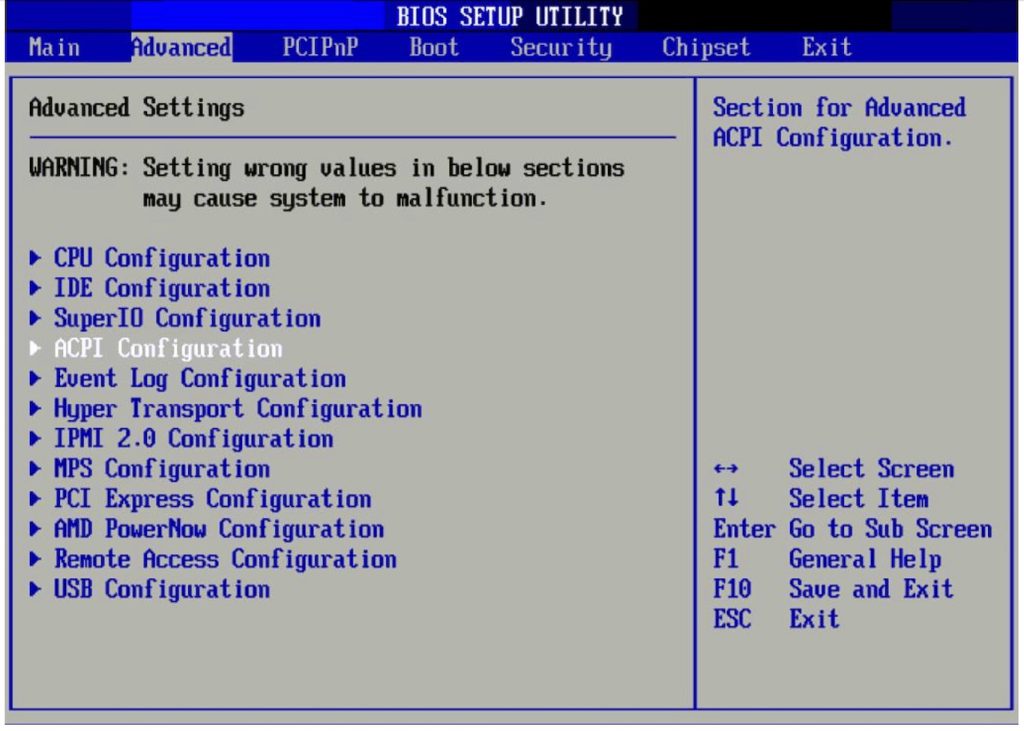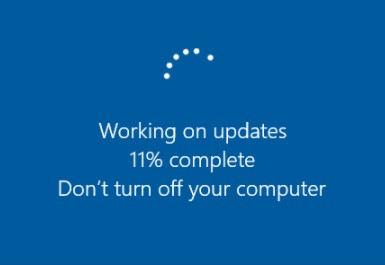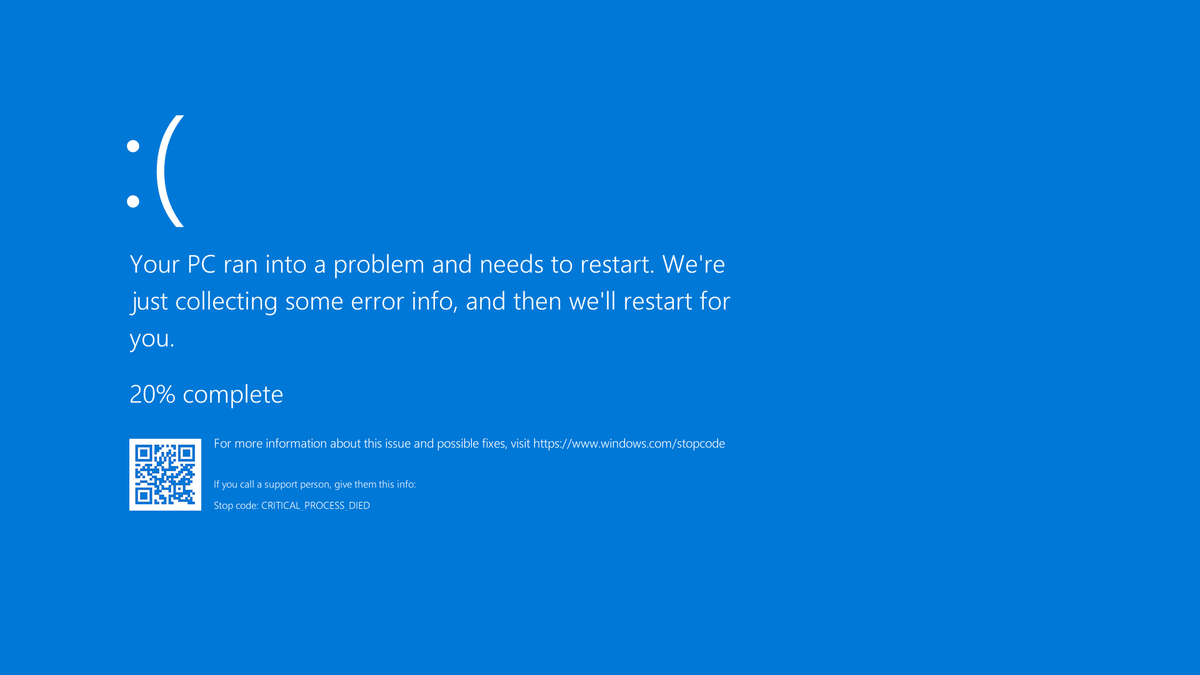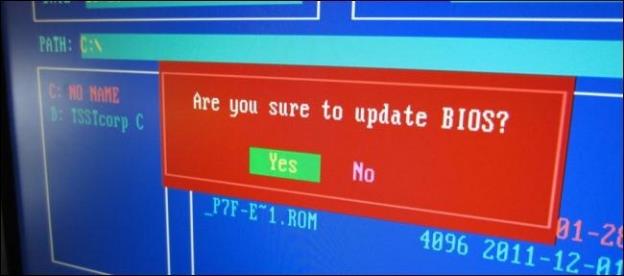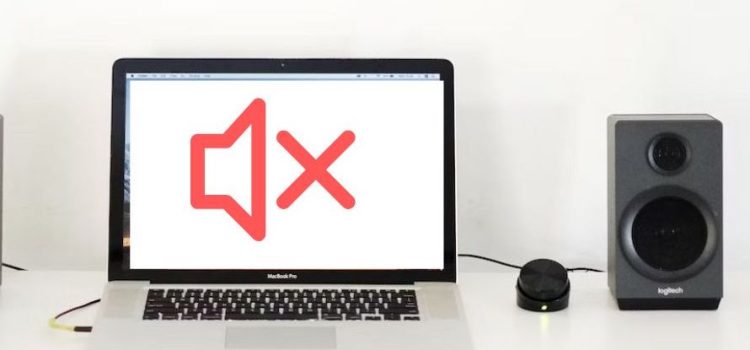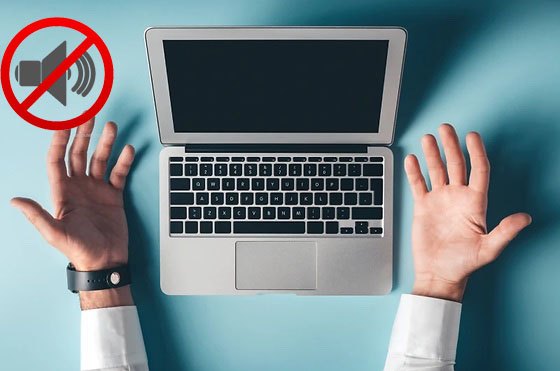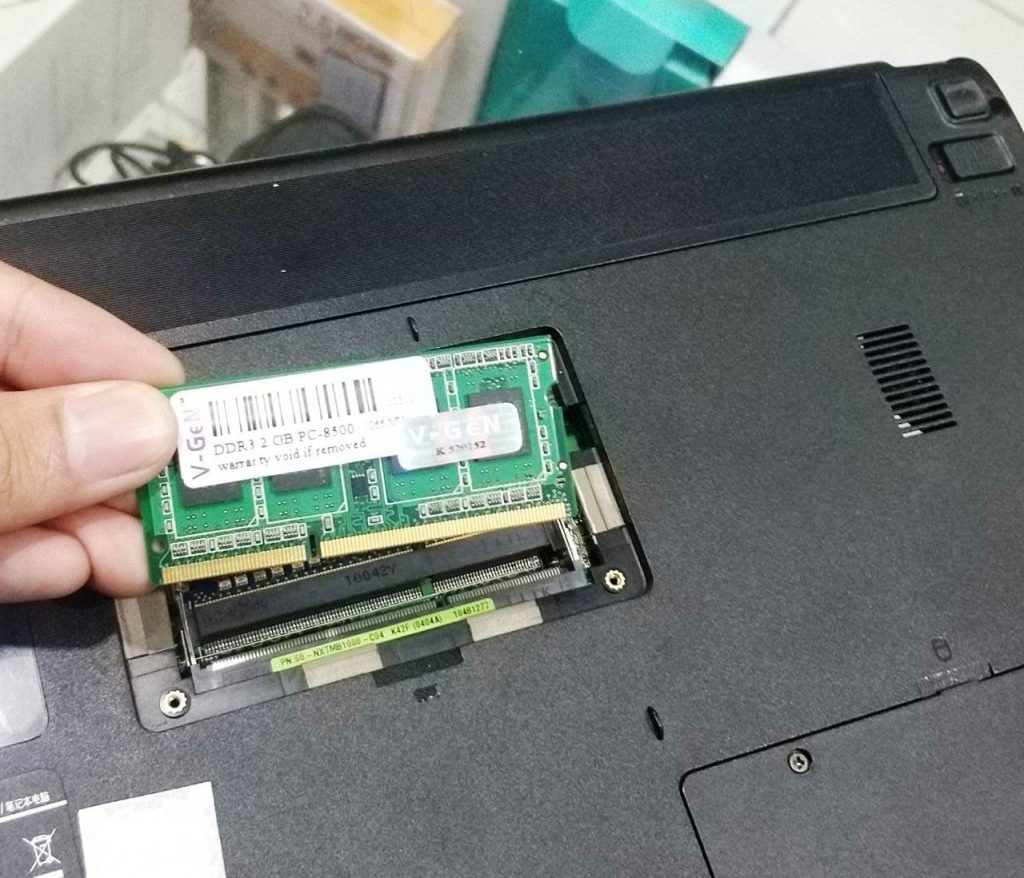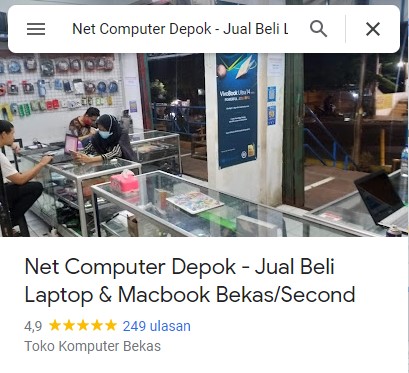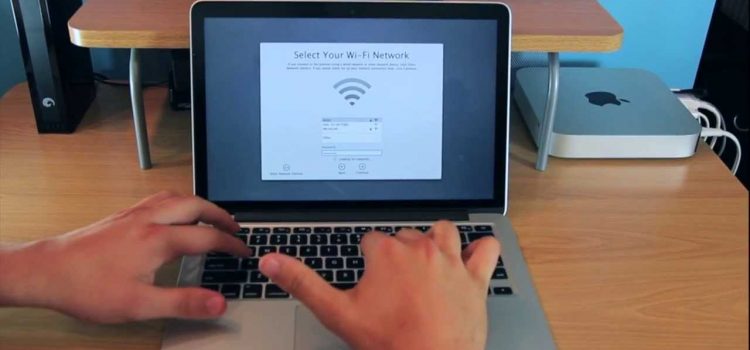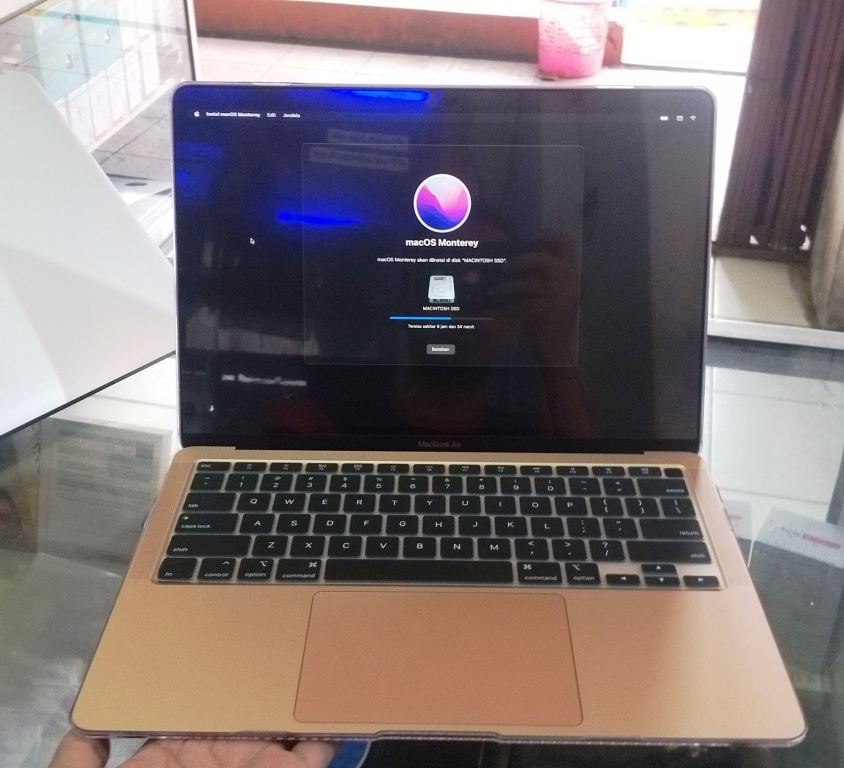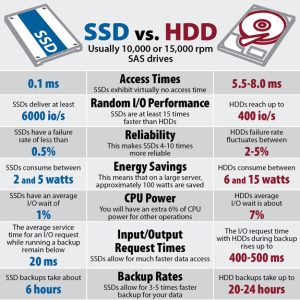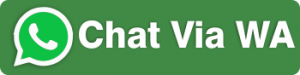Selain jual-beli dan servis laptop kini Net Computer menerima jasa perbaikan Macbook.
Kami menerima perbaikan dan penggantian sparepart semua versi Macbook Pro seperti Penggantian Baterai Macbook Pro, Perbaikan LCD Macbook Pro, Pemulihan Data Macbook Pro, Perbaikan Logicboard Macbook Pro dan lain sebagainya.
Kami juga menyediakan spare part lengkap dan original, yang didukung oleh staf ahli reparasi profesional.
Kenapa Memilih Net Computer untuk Perbaikan Macbook Anda?
.
1. Teknisi Terlatih dan Berpengalaman
Net Computer hanya mempekerjakan teknisi yang telah menjalani pelatihan yang ketat dan memiliki pengalaman dalam menangani perangkat Apple. Kami mengerti betul bagaimana Macbook bekerja dan dapat dengan cepat mendiagnosis dan memperbaiki berbagai masalah yang mungkin muncul.
2. Layanan Pelanggan Terbaik
Net Computer mengutamakan kepuasan pelanggan.
Prioritas kami memberikan layanan pelanggan yang ramah dan responsif, siap membantu Anda dengan pertanyaan atau kekhawatiran Anda tentang Macbook Anda.
4. Harga yang Terjangkau
Meskipun mereka menawarkan layanan berkualitas tinggi, Net Computer juga menawarkan harga yang bersaing.
Kami mengerti bahwa perbaikan Macbook dapat menjadi investasi, dan mereka berusaha untuk memberikan nilai terbaik kepada pelanggan mereka.
5. Garansi Pekerjaan
Net Computer memberikan garansi untuk pekerjaan yang mereka lakukan.
Jika Anda mengalami masalah yang sama setelah perbaikan, mereka akan dengan senang hati memperbaikinya tanpa biaya tambahan.
.
Jenis Layanan yang Ditawarkan oleh Net Computer
Net Computer menawarkan berbagai jenis layanan perbaikan untuk Macbook, termasuk:
-
Perbaikan Layar: Jika layar Macbook Anda rusak atau mengalami masalah seperti pecah, bergaris, glitch, layar gelap dll.
- Perbaikan Baterai: Baterai Macbook yang buruk, cepat habis, bocor? Kami menyediakan jasa pergantian baterai Macbook.
-
Perbaikan Keyboard: Jika keyboard Macbook Anda mengalami masalah seperti tombol yang tidak berfungsi, Net Computer dapat memperbaikinya.
-
Perbaikan Perangkat Keras: Untuk masalah perangkat keras yang lebih serius, seperti masalah dengan Logicboard atau komponen internal lainnya, Net Computer memiliki keahlian untuk menangani perbaikan tersebut.
-
Pemulihan Data: Jika Anda kehilangan data penting dari Macbook Anda, Net Computer juga menawarkan layanan pemulihan data.
Kesimpulan
Jika Anda memiliki Macbook yang memerlukan perbaikan atau pemeliharaan, Net Computer adalah pilihan yang sangat baik. Dengan teknisi yang berpengalaman, layanan pelanggan yang ramah, dan harga yang terjangkau, Net Computer dapat membantu Anda menjaga Macbook Anda dalam kondisi terbaik. Jadi, tidak perlu khawatir jika Macbook Anda mengalami masalah – percayakan saja pada Net Computer untuk membantu Anda kembali berjalan dengan lancar.
Hubungi kami melalui link dibawah untuk info lebih lanjut